Apa maksud anda dengan Ujian Tekanan GPU?
Ujian tekanan dilakukan dengan menerapkan GPU untuk mendorongnya ke had mutlak. Ini bermaksud semua sumber yang ada seperti kuasa pemprosesan, kuasa elektrik, sistem pengurusan suhu digunakan dengan betul sejauh mungkin.
Ujian tekanan dilakukan pada GPU untuk menguji kestabilan & daya pemprosesannya. Tujuan utama untuk melakukan ini adalah untuk mengetahui kelajuan overclock stabil perkakasan tertentu yang terbaik. Tujuan lain adalah untuk mengatasi pelbagai masalah yang dihadapi ketika kita meningkatkan komponen.
Perlu Ujian Tekanan GPU
Sebilangan besar orang menghabiskan banyak masa untuk meneliti stesen kerja yang sempurna atau PC permainan terbaik. Kadang-kadang diperlukan hari untuk membina PC yang sempurna untuk diri kita sendiri. Semasa kami menghidupkan sistem untuk pertama kalinya, ia nampaknya berfungsi dengan baik. Tetapi kami tidak pasti mengenai prestasi & kestabilannya pada aplikasi atau permainan sebenar.
Untuk yakin 100% bahawa tidak ada masalah tersembunyi. Kita harus melakukan ujian tekanan pada sistem. Ia juga bermanfaat bagi mereka yang ingin mendapatkan prestasi tambahan dengan melakukan overclocking. Melakukan ujian tekanan akan memberi anda idea mengenai had ambang suhu GPU. Sejauh di bawah had, mungkin merupakan pilihan yang baik untuk meningkatkan prestasi keseluruhan sistem.
Apakah Pemantauan Sistem & Kepentingan Pemantauan Sistem?
Sebelum melakukan ujian tekanan, perkara yang paling penting adalah mempunyai beberapa kaedah untuk mengukur suhu komponen. Sehingga semasa melakukan ujian tekanan, perkakasan kami tidak rosak. AIDA64 atau Intel XTU adalah beberapa aplikasi yang disertakan dengan kemampuan untuk mengukur suhu komponen. Penting untuk mempunyai aplikasi pemantauan sistem, untuk memastikan bahawa ujian tekanan GPU tidak membakar komponen perkakasan anda. Anda boleh melakukan pemantauan perkakasan menggunakan aplikasi apa pun mengikut keselesaan anda kerana banyak alat tersedia di internet untuk memantau perkakasan sistem anda. Anda boleh memilih yang terbaik untuk anda. Kami mencuba HWMonitor untuk ini dan mendapati ia berguna.
HWMonitor (Percuma)
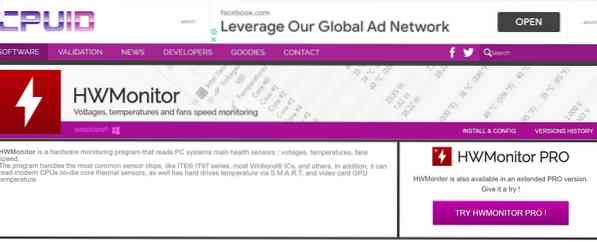
HWMonitor adalah salah satu alat percuma terbaik yang terdapat di internet yang boleh anda gunakan untuk memeriksa suhu komponen sistem anda. Ia mempunyai UI yang bersih & menyediakan data masa nyata seperti prestasi, kelajuan jam, suhu & penggunaan kuasa komponen perkakasan.
Aplikasi yang berbeza untuk GPU Uji Tekanan
Ujian tekanan dapat menjimatkan banyak masa & wang dengan menyelesaikan masalah perkakasan terlebih dahulu. Oleh itu, berikut adalah beberapa aplikasi ujian Stress terbaik yang terdapat di pasaran.
Sekiranya anda memiliki PC dengan GPU yang cekap, anda harus mengetahui kualiti rendering grafiknya. Terdapat beberapa aplikasi penanda aras yang boleh anda gunakan untuk menguji tekanan GPU anda. Sebilangan daripadanya dibayar, sementara sebahagian daripadanya akan menelan belanja sejumlah wang. Kami telah menyenaraikan aplikasi dari kedua-dua kategori. Mari terokai aplikasi:
1. FurMark (Percuma)
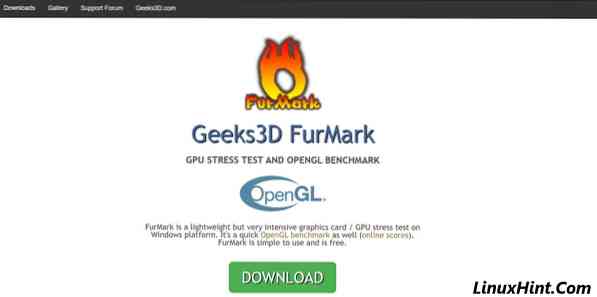
FurMark adalah penguji tekanan GPU ringan tetapi sangat intensif yang terdapat di Platform Windows. Ini adalah perisian ujian tekanan GPU penanda aras / GPU percuma. Dikatakan juga bahawa ia berlebihan untuk menguji tekanan GPU kerana ia meletakkan beban yang sangat berat pada GPU hingga batas ambang. Anda boleh mengikuti ujian tekanan OpenGL standard asasnya untuk menguji kestabilan GPU. Ia terbaik untuk overclocking & kestabilan umum. Anda juga dapat memberikan masa pendikit, mod skrin, resolusi, dll., lebih banyak mengikut keperluan anda. Untuk melakukannya, ikuti langkah-langkah berikut: -
- Pertama sekali, Muat turun Geeks3D Furmark dari laman web rasmi. Klik pada butang muat turun hijau dan kemudian muat turun versi terkini.
- Setelah memuat turun aplikasi, pasang dengan menerima perjanjian dan memberikan kebenaran yang sesuai.
- Sebelum memulakan aplikasi, tutup semua proses dan perisian lain yang berjalan di sistem anda.
- Pilih pratetap mengikut keselesaan anda atau tambahkan pratetap tersuai seperti resolusi dan mod skrin.
- Sebelum anda memulakan ujian tekanan GPU, pastikan anda mencentang penggera pemanasan GPU dari butang tetapan. Aktifkan Ketik pada butang ujian tekanan GPU untuk memulakan ujian tekanan GPU.
- Tunggu ujian tekanan selesai & periksa skor GPU anda. Berikut adalah gambar ujian GPU yang saya lakukan pada komputer riba saya menggunakan Furmark.
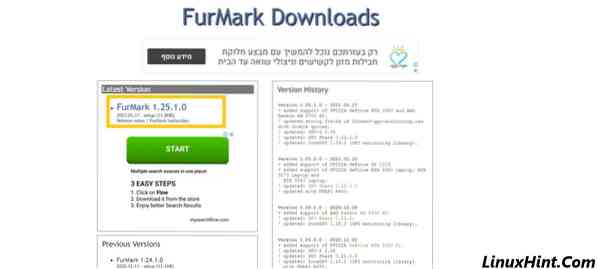
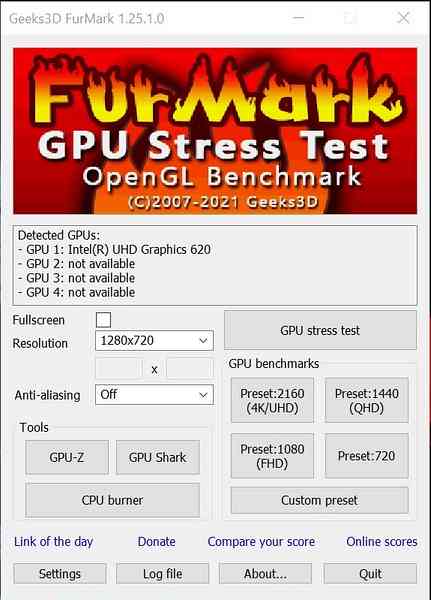
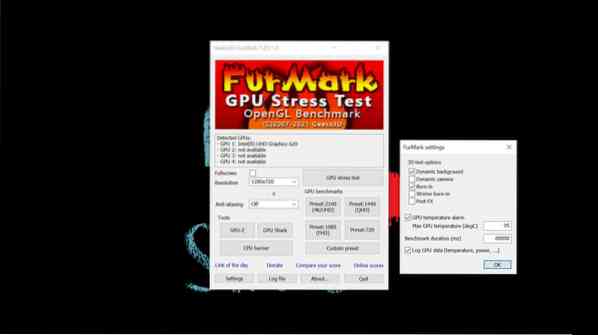
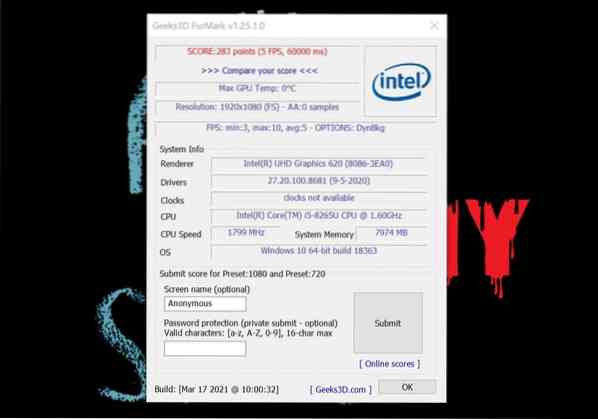
Semasa menggunakan Furmark untuk ujian tekanan GPU, jika PC anda menjalankan ujian tekanan selama 30 minit tanpa masalah serius, maka GPU anda berfungsi dengan baik mengikut kemampuannya. Saya menjalankan ujian tekanan menggunakan Furmark selama lebih dari 30 minit, dan saya tidak mempunyai masalah dengannya. Berikut adalah tangkapan skrin yang sama.

Saya tidak akan mengesyorkan anda menguji tekanan GPU anda selama lebih dari 60 minit, terutamanya di Furmark, kerana ia sangat mempengaruhi komponen perkakasan anda.
2. Unigine Heaven (Percuma)
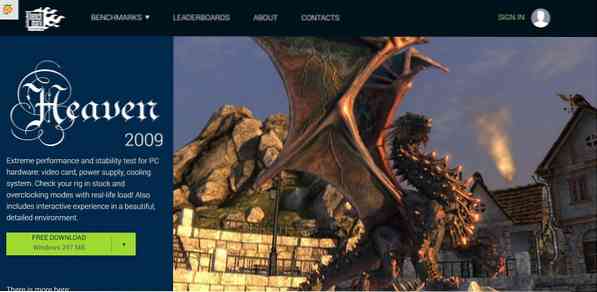
Unigine Heaven adalah aplikasi lain yang boleh digunakan untuk ujian tekanan GPU dan tersedia secara percuma. Unigine terkenal kerana membina enjin permainan terbaik di seluruh dunia dan juga dianggap sebagai penanda aras standard untuk ujian GPU. Unigine mempunyai lebih kurang 900 objek interaktif dengan pengujian modul Dynamic Lighting Technology (DLT) dan modul VR. Anda juga boleh melakukan ujian tahap yang sangat melampau dengan melaburkan data dan masa. GPU menguji tekanan menggunakan Unigine bukanlah kerja yang panjang. Ikuti langkah mudah yang diberikan di bawah ini, dan anda boleh pergi:
- Muat turun perisian Unigine Heaven dari pautan yang diberikan di bawah.
- Pasang ke stesen kerja anda & buka.
- Tutup semua aplikasi lain yang tidak diperlukan.
- Tetapkan kelajuan overclock.
- Jalankan aplikasi ujian tekanan GPU.
- Tunggu ujian tekanan selesai & periksa skor GPU anda.
Untuk memuat turun di sini: Unigine Heaven, Unigine Valley, Superposition
3. Tanda 3D (Percuma / Berbayar)

Sama seperti Unigine Heaven, 3D Mark adalah aplikasi ujian tekanan GPU yang popular. Ia terkenal kerana memberikan markah penanda aras. 3D Mark memberikan pemandangan 3D yang sangat terperinci dengan komponen GPU. Yang merupakan beban tekanan tetapi realistik pada GPU. Versi percuma membolehkan hanya menjalankan satu tanda aras pada satu masa; di sisi lain, versi berbayar membolehkan kita melengkapkan penanda aras. Dengan mengulangi penanda aras, kami akan memastikan kestabilan GPU ketika bermain permainan.
- Muat turun perisian 3D Mark dari platform Steam.
- Pasang ke dalam sistem anda & buka.
- Tutup semua aplikasi lain yang tidak diperlukan.
- Jalankan aplikasi ujian tekanan GPU.
- Tunggu ujian tekanan selesai & periksa skor GPU anda.
Untuk memuat turun di sini: Tanda 3D (Percuma), Tanda 3D (Berbayar)
Berapa Banyak Masa Menguji Tekanan GPU yang mencukupi?
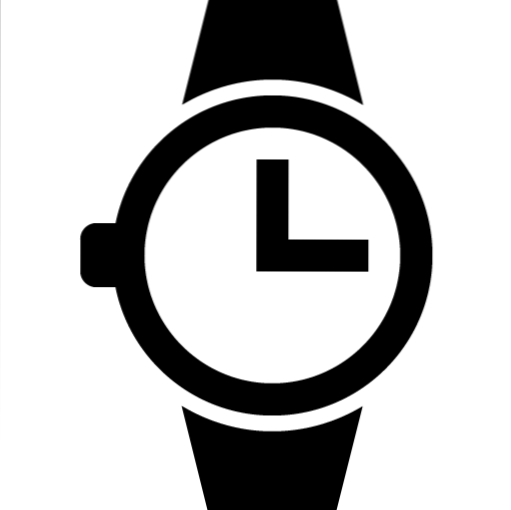
Kita akan membincangkan tiga rentang asas mengikut keadaan yang berbeza untuk bermula. Sangat mudah bagi anda untuk menentukan berapa lama anda akan menjalani ujian tekanan ini untuk GPU. Adalah sangat penting untuk menentukan jangka masa, atau anda akhirnya boleh merosakkan perkakasan sistem anda. Menjalankan ujian tekanan di bawah suhu terkawal tidak akan membahayakan perkakasan anda, tetapi Pemanasan berlebihan boleh merosakkan komponen perkakasan anda dengan mudah.
Sebaik-baiknya, suhu bilik sekitar 23C / 73F & di atas 27C / 80F boleh membahayakan sistem anda. Suhu CPU tidak boleh lebih panas daripada 75C / 167F, atau lebih sejuk daripada 20C / 68F.
Larian Kestabilan Asas (30-45 Minit)
Jalankan kestabilan asas adalah tahap permulaan ujian tekanan GPU. Disarankan masa berjalan untuk ujian tekanan. Sekiranya sistem anda melepasi jangka masa kestabilan asas, ia akan dipertimbangkan untuk membersihkan penggunaan media & sesi permainan purata.
Larian Kestabilan Hebat (90-120 Minit)
Larian kestabilan yang hebat adalah ujian tekanan tahap kedua. Ujian tekanan panjang ini harus menunjukkan sekiranya GPU anda cukup baik untuk sesi permainan yang panjang. Sekiranya sistem anda lulus ujian ini, akan dipertimbangkan untuk membersihkan semua aspek sesi permainan & streaming.
Larian Kestabilan Dijamin (7-8 Jam)
Jaminan kestabilan terjamin adalah ujian tekanan GPU selama 8 jam, memastikan mengenai kestabilan atau sistem GPU yang terjamin. Ujian tekanan GPU ini hanya disyorkan untuk pemain keras. Dengan kata lain, GPU anda berjalan dengan banyak masa & digunakan secara berterusan, maka anda semestinya melakukan ujian ini. Sekiranya anda bukan pengguna berat harian, maka anda mengelakkan ujian tekanan ini.
Ini semua mengenai ujian tekanan GPU menggunakan utiliti yang berbeza. GPU ujian tekanan dengan permainan yang berbeza juga akan ditambahkan pada artikel tidak lama lagi. Walau bagaimanapun, utiliti ini lebih daripada cukup untuk pengguna biasa untuk GPU ujian tekanan kerana profesional juga mempercayai ini.
 Phenquestions
Phenquestions


